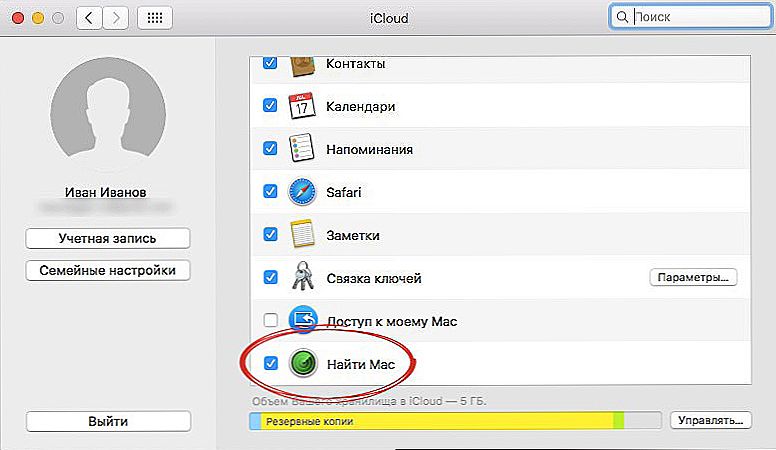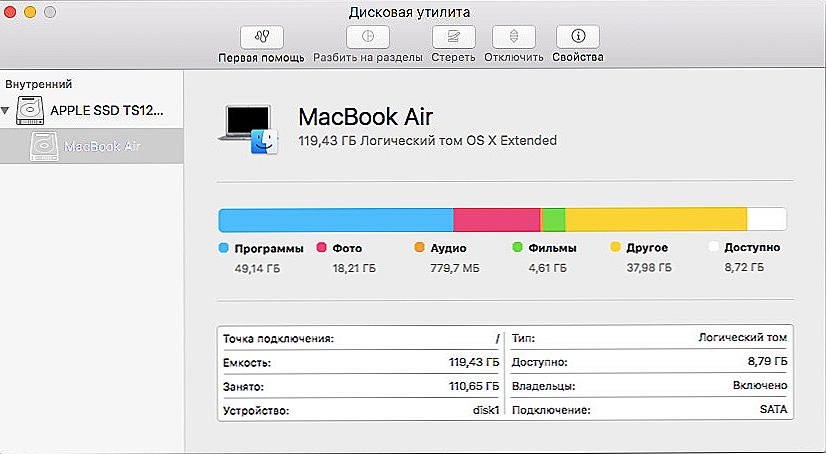Якщо комп'ютер починає сильно гальмувати через великої кількості програм або ви просто вирішили продати його, найвірніший варіант - зробити відкат до базових налаштувань. MacBook проблеми з глюками зазвичай обходять стороною, але зате є багато бажаючих купити з рук. Тому зовсім не зайвим буде перед продажем очистити всі дані зі свого ноутбука.

При продажу MacBook можна скинути до заводських налаштувань.
зміст
- 1 Що таке відкат до заводських налаштувань?
- 2 Як зробити відкат на Mac
- 2.1 попередні кроки
- 2.2 очищення комп'ютера
- 3 бекап
Що таке відкат до заводських налаштувань?
Відкат до заводських налаштувань - видалення з пристрою всіх даних, яких там не було при його покупці. Іншими словами, ми просто прибираємо з комп'ютера все зайве і програмне забезпечення приймає той вид, який був, коли девайс тільки зібрали. Можливість скинути настройки є сьогодні майже на всіх гаджетах, в тому числі і на MacBook.
Як зробити відкат на Mac
попередні кроки
Перед тим як скинути всі налаштування і очистити MacBook, необхідно виконати декілька дій, щоб у вас і наступного власника не виникло ніяких проблем в роботі з ноутбуком.
- Відключити опцію "Знайти Mac". Це легко зробити через меню налаштувань.Якщо ви не відключіть цю функцію, після відкоту комп'ютер все одно зажадає ввести дані того Apple ID, до якого був раніше прив'язаний.
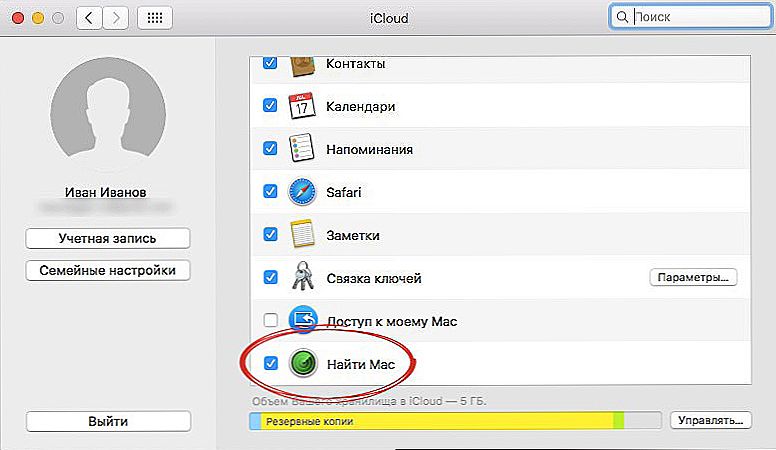
- Вийти з усіх облікових записів. Важливо звернути увагу на iTunes, Apple ID, iCloud і інші додатки, пов'язані безпосередньо з вашим MacBook. Не забудьте записати паролі від усіх акаунтів, щоб потім не втратити до них доступ.
- Зберегти всі важливі файли. Все, що залишилося у вас на ноутбуці, буде видалено. Тому скопіюйте всі важливі дані на знімний носій або перекиньте в хмару.
очищення комп'ютера
Тепер можна переходити до відкоту макбуков до заводських налаштувань.
- Перевіряємо, чи підключено ноутбук до електричної мережі і інтернету. Відсутність харчування може привести до серйозних збоїв, хоча таке трапляється досить рідко. Підключення до мережі потрібно для подальшої установки операційної системи.
- перезавантажуємо
- Коли з'явиться сірий екран перезавантаження, натискаємо клавіші Command + R.
- Вибираємо російську або іншу відомий нам мову.
- В меню "Службові програми macOS" тиснемо на "Дискова утиліта", а потім "Продовжити".
- Вибираємо внутрішній диск (зазвичай це Macintosh HD), клацаємо на кнопку "Стерти" вгорі.
- У виниклому вікні ставимо формат Mac OS Extended, натискаємо "Стерти".
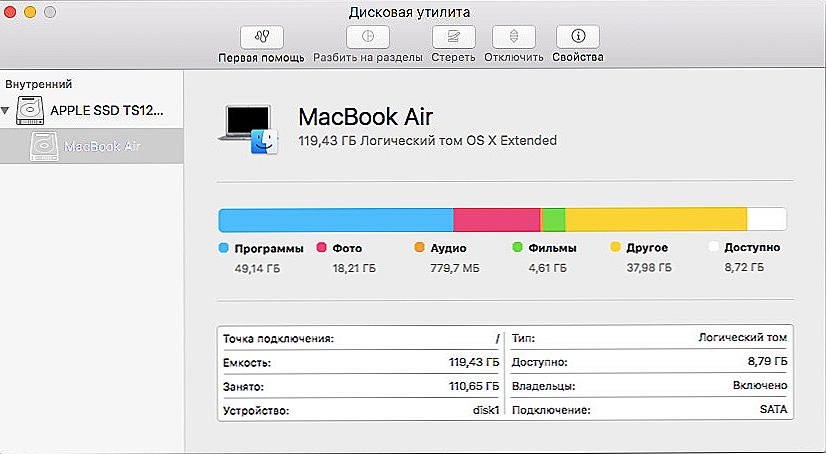
- Після повного очищення диска вибираємо пункт "Переустановити macOS (OS X)". Автоматично буде завантажена найновіша версія операційної системи.
бекап
Незайвим буде подбати про бекапе - резервне копіювання даних. Перекинути в хмару всі налаштування і інформацію з MacBook навряд чи вдасться. Для їх збереження призначені дві спеціальні утиліти: Time Machine і Migration Assistant.

Time Machine - додаток, яке робить резервну копію всієї інформації користувача і поміщає її на зовнішній жорсткий диск, сервер або Time Capsule. Після цього персональні настройки можна буде повернути на новому MacBook або iMac.
Migration Assistant виконує подібні функції - судячи з назви, допомагає переїхати. Так воно і є. За допомогою цієї утиліти легко буде перенести всі дані на новий комп'ютер, якщо ви ще не встигли продати старий Макбук.